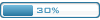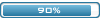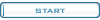Błąd w aktualizacji Windows Vista
Aby rozwiązać ten problem, użyj następujących metod w kolejności, w jakiej są przedstawione. Metoda 1 jest najprostsza, a metoda 3 najbardziej skomplikowana.
* Metoda 1. Uruchom system Windows Vista, używając nośnika instalacyjnego systemu Windows, a następnie użyj funkcji Napraw
* Metoda 2:. Uruchom system w trybie awaryjnym, a następnie użyj funkcji Przywracanie systemu
* Metoda 3. Zmień nazwę pliku Pending.xml, a następnie edytuj rejestr
Uwaga Aby wykonać czynności opisane w tej metodzie, należy się zalogować do systemu Windows przy użyciu konta administratora komputera. Jeśli jest to komputer osobisty, użytkownik prawdopodobnie jest zalogowany przy użyciu konta administratora. Jeśli ten komputer należy do sieci w pracy, może być konieczne poproszenie o pomoc administratora systemu.
Metoda 1. Uruchom system Windows Vista, używając dysku instalacyjnego systemu Windows, a następnie użyj funkcji Napraw
Uwaga Jeśli komputer nie jest skonfigurowany do uruchamiania z dysku CD lub DVD, należy skorzystać z dokumentacji dołączonej do komputera w celu uzyskania instrukcji umożliwiających kontynuowanie pracy lub przejść do metody 2 — „Uruchom system w trybie awaryjnym, a następnie użyj funkcji Przywracanie systemu”. W przypadku kontynuowania wykonywania czynności opisanych w tej metodzie może być konieczna zmiana ustawień systemu BIOS komputera.
Po uruchomieniu komputera za pomocą dysku instalacyjnego systemu Windows Vista można wybrać opcje odzyskiwania systemu. W tym celu wykonaj następujące czynności:
Uwaga Jeśli system Windows Vista został preinstalowany na komputerze, dysk instalacyjny może nie być dostępny. W takim przypadku przejdź do metody 2.
Uruchom system Windows Vista:
1. Włóż dysk instalacyjny systemu Windows Vista do stacji dysków, a następnie ponownie uruchom komputer.
2. Po wyświetleniu monitu o uruchomienie komputera z dysku naciśnij dowolny klawisz.
3. Po wyświetleniu monitu skonfiguruj opcje Język, który chcesz zainstalować, Format godziny i waluty oraz Klawiatura lub metoda wprowadzania, a następnie kliknij przycisk Dalej.
4. Na następnej stronie kliknij opcję Napraw komputer.
Wybierz punkt przywracania:
1. Na stronie Opcje odzyskiwania systemu kliknij wersję systemu operacyjnego Windows Vista, który chcesz naprawić, a następnie kliknij przycisk Dalej.
2. Na stronie Opcje odzyskiwania systemu kliknij pozycję Przywracanie systemu.
3. Na stronie Przywracanie systemu kliknij przycisk Dalej.
4. Wybierz punkt przywracania, który został utworzony, gdy system operacyjny działał prawidłowo, a następnie kliknij przycisk Dalej.
Data punktu przywracania powinna być wcześniejsza niż dzień, w którym zauważono występowanie problemu . Aby wybrać datę, użyj opcji Wybierz inny punkt przywracania, a następnie kliknij przycisk Dalej.
5. Jeśli zostanie wyświetlony monit o wybranie dysku do przywrócenia, wybierz dysk twardy, na którym jest zainstalowany system operacyjny, a następnie kliknij przycisk Dalej.
6. Na stronie Potwierdzanie punktu przywracania kliknij przycisk Zakończ.
7. Po ukończeniu procesu przywracania kliknij przycisk Uruchom ponownie.
Metoda 2. Uruchom komputer w trybie awaryjnym, a następnie użyj funkcji Przywracanie systemu
Uruchomienie komputera w trybie awaryjnym blokuje uruchomienie niektórych programów i sterowników. Dzięki temu może być możliwe rozwiązanie problemu z systemem.
Aby uruchomić komputer w trybie awaryjnym, a następnie użyć funkcji Przywracanie systemu, wykonaj poniższą procedurę.
Uruchom komputer w trybie awaryjnym:
1. Wyjmij wszystkie dyskietki, dyski CD i dyski DVD z komputera, a następnie uruchom komputer.
2. Użyj jednej z następujących procedur, która jest odpowiednia w danej sytuacji:
* Jeśli na komputerze jest zainstalowany jeden system operacyjny, podczas uruchamiania komputera naciśnij i przytrzymaj klawisz F8. Klawisz F8 trzeba nacisnąć przed wyświetleniem logo systemu Windows. Jeśli zostanie wyświetlone logo systemu Windows, należy wyłączyć komputer, a następnie uruchomić go jeszcze raz.
* Jeśli na komputerze są zainstalowane co najmniej dwa systemy operacyjne, użyj klawiszy strzałek, aby wyróżnić system operacyjny, który chcesz uruchomić w trybie awaryjnym, a następnie naciśnij klawisz F8.
3. Na ekranie Zaawansowane opcje rozruchu przy użyciu klawiszy strzałek wybierz odpowiednią opcję trybu awaryjnego, a następnie naciśnij klawisz ENTER. Opcje trybu awaryjnego będą działać.
Użyj funkcji Przywracanie systemu:
1. Kliknij przycisk Start, w polu Rozpocznij wyszukiwanie wpisz ciąg przywracanie systemu, a następnie w sekcji Programy kliknij pozycję Przywracanie systemu.
Uprawnienie Kontrola konta użytkownika
Jeżeli zostanie wyświetlony monit o hasło administratora lub potwierdzenie, wpisz hasło lub kliknij przycisk Kontynuuj.
2. Na stronie Przywracanie systemu kliknij przycisk Dalej.
3. Wybierz punkt przywracania, który został utworzony, gdy system operacyjny działał prawidłowo, a następnie kliknij przycisk Dalej.
Data punktu przywracania powinna być wcześniejsza niż dzień, w którym zauważono występowanie problemu. Aby wybrać datę, użyj opcji Wybierz inny punkt przywracania, a następnie kliknij przycisk Dalej.
4. Jeśli zostanie wyświetlony monit o wybranie dysku do przywrócenia, wybierz dysk twardy, na którym jest zainstalowany system operacyjny, a następnie kliknij przycisk Dalej.
5. Na stronie Potwierdzanie punktu przywracania kliknij przycisk Zakończ.
6. Po ukończeniu procesu przywracania kliknij przycisk Uruchom ponownie.
Metoda 3. Zmień nazwę pliku Pending.xml, a następnie edytuj rejestr
Uwagi Przed użyciem tej metody rozwiązywania problemów należy przeczytać poniższe ważne uwagi.
* Ta metoda umożliwia usunięcie symptomu ponownego uruchamiania, pozwalając na wykonanie kopii zapasowej danych przed ponowną instalacją systemu Windows. Tej metody rozwiązywania problemów należy używać tylko wtedy, gdy jest planowane wykonanie kopii zapasowej danych i ponowna instalacja systemu Windows.
* Tej metody należy używać tylko po wypróbowaniu wszystkich innych metod.
* Uwaga Jeśli komputer nie jest skonfigurowany do uruchamiania z dysku CD lub DVD, należy skorzystać z dokumentacji dołączonej do komputera w celu uzyskania instrukcji umożliwiających kontynuowanie pracy.
* Tej metody należy używać tylko w sytuacji, gdy na komputerze nie ma punktów przywracania lub nie można uruchomić komputera z funkcją Przywracanie systemu.
* Po użyciu tej metody do czasu ponownego zainstalowania systemu Windows mogą występować następujące sytuacje:
o Instalowana aktualizacja może nie zostać poprawnie zainstalowana.
o Rozszerzenie Windows Update może nie działać poprawnie.
o Po rozpoczęciu instalowania aktualizacji może nie być możliwe zatrzymanie procesu instalacji.
o Włączanie lub wyłączanie pewnych opcjonalnych funkcji systemu Windows może być niemożliwe.
o Pewne opcjonalne funkcje systemu Windows mogą nie działać poprawnie.
o Komputer może znajdować się w stanie niechronionym.
Aby zmienić nazwę pliku Pending.xml i edytować rejestr, wykonaj następujące kroki.
Uruchom system Windows Vista i przejdź do opcji odzyskiwania systemu:
1. Włóż dysk instalacyjny systemu Windows Vista do stacji dysków, a następnie ponownie uruchom komputer.
2. Po wyświetleniu monitu o ponowne uruchomienie komputera z dysku naciśnij dowolny klawisz.
3. Po wyświetleniu monitu skonfiguruj opcje Język, który chcesz zainstalować, Format godziny i waluty oraz Klawiatura lub metoda wprowadzania, a następnie kliknij przycisk Dalej.
4. Na stronie Instalowanie systemu Windows kliknij opcję Napraw komputer.
5. Na stronie Opcje odzyskiwania systemu kliknij wersję systemu operacyjnego Windows Vista, który chcesz naprawić, a następnie kliknij przycisk Dalej.
Zmień nazwę pliku Pending.xml i edytuj rejestr za pomocą opcji odzyskiwania systemu:
1. Na stronie Opcje odzyskiwania systemu kliknij pozycję Wiersz polecenia.
2. Wpisz polecenie cd C:\windows\winsxs, a następnie naciśnij klawisz ENTER.
3. Wpisz polecenie ren pending.xml pending.old, a następnie naciśnij klawisz ENTER.
4. Wpisz polecenie regedit, a następnie naciśnij klawisz ENTER.
5. Wybierz klucz HKEY_LOCAL_MACHINE.
6. W menu Plik kliknij polecenie Załaduj gałąź Rejestru.
7. Zlokalizuj następujący folder:
C:\windows\system32\config\components
8. Po wyświetleniu monitu o podanie nazwy wpisz nazwę Offline_Components.
9. W Edytorze rejestru zlokalizuj i usuń następujący podklucz rejestru:
HLKM\Offline Components\AdvancedInstallersNeedResolving
HKLM\Offline Components\PendingXmlIdentifier
HLKM\Components\AdvancedInstallersNeedResolving
HLKM\Components\PendingXmlIdentifier
Zamknij Edytor rejestru:
1. W wierszu polecenia wpisz polecenie exit, aby zamknąć Edytor rejestru.
2. Naciśnij klawisz ENTER.
3. Kliknij przycisk Uruchom ponownie.
Aby uniknąć tego problemu, należy uzyskać i zainstalować aktualizację Windows6.0-KB937287-v2-x86 lub Windows6.0-KB942288-v2-x86 dla Visty 32bit ewentualnie Windows6.0-KB937287-v2-x64 lub KB942288-v2-x64 dla Visty 64bit z Centrum pobierania Microsoft niezależnie od wszystkich pozostałych aktualizacji w witrynie Windows Update. Zainstalowanie aktualizacji przeznaczonej dla używanej wersji systemu Windows Vista umożliwi pomyślne instalowanie przyszłych aktualizacji.